Как отключить звук во время вызова Zoom
Гайд в разделе Интересное "Как отключить звук во время вызова Zoom" содержит информацию, советы и подсказки, которые помогут изучить самые важные моменты и тонкости вопроса….
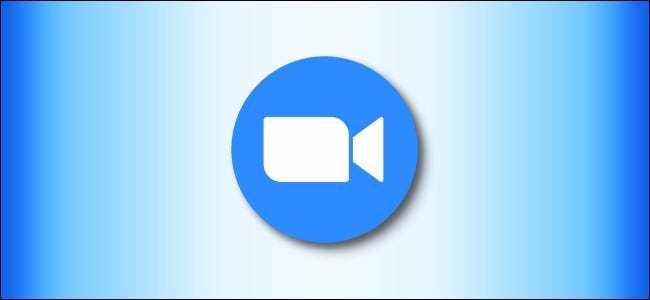
Принимая участие в видеоконференции с использованием Zoom, иногда вам нужно отключить микрофон, чтобы кашлять, подавить фоновые шумы или просто быть вежливым, когда другие люди говорят. Вот как это сделать.
Отключить звук с помощью панели инструментов Zoom
Чтобы отключить звук во время собрания Zoom, вам нужно открыть панель инструментов. На ПК или Mac наведите указатель мыши на окно масштабирования, и оно появится. На iPhone, iPad или Android нажимайте на экран, пока не увидите панель инструментов.
Найдите кнопку «Отключить звук» (которая выглядит как микрофон) на панели инструментов. На Mac, ПК, веб-клиенте или смартфоне панель инструментов растягивается в нижней части экрана или окна. На планшете панель инструментов отображается в верхней части экрана. Щелкните или коснитесь кнопки «Отключить звук».
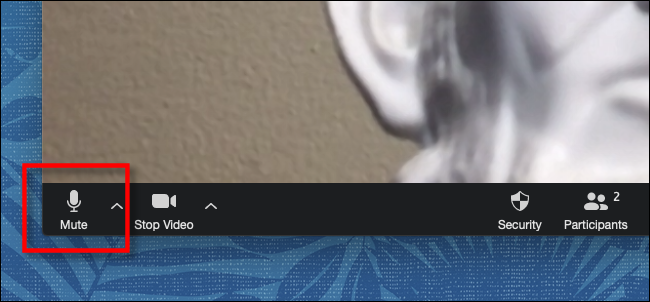
Значок «Отключить звук» изменится на перечеркнутый микрофон, а в тексте появится надпись «Включить звук».«Теперь ваш микрофон выключен, и никто из участников вызова вас не слышит.
Чтобы снова включить микрофон, нажмите или коснитесь кнопки« Включить звук »на панели инструментов.
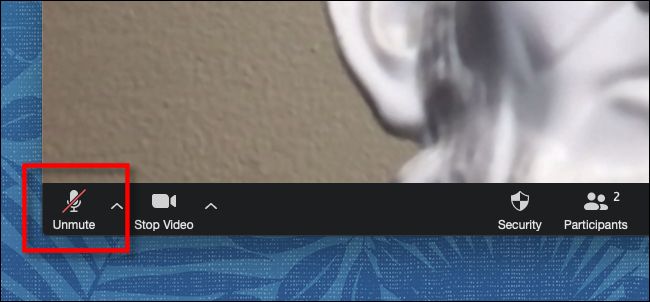
После нажатия «Включить звук» ваш микрофон снова станет активным, и все участники вызова смогут вас слышать.
Отключить звук с помощью горячих клавиш Zoom
Также возможно чтобы быстро отключить звук на ПК или Mac с помощью сочетаний клавиш Zoom. Если вы используете ПК с Windows 10, нажимайте клавиши Alt + A, чтобы включать и выключать звук. Если вы используете Mac, вы можете нажать Shift + Command + A, чтобы включить или выключить звук.
Подробнее о Zoom Muting
Если вы проводите встречу Zoom, полную прерываний или отвлекающих фоновых шумов, это можно отключить звук для всех участников вызова одновременно с помощью кнопки «Выключить все» в списке «Участники».
И, если вы не принимаете гостей, но изо всех сил пытаетесь услышать ведущего поверх звуков всех других участников конференции, вы можете использовать эти сочетания клавиш на ПК или Mac, чтобы отключить звук для всех. кроме хоста:
- Включить / выключить звук для всех, кроме хоста (ПК): Alt + M
- Отключить звук для всех, кроме хоста (Mac): Command + Ctrl + M
- Включение звука для всех, кроме хоста (Mac): Command + Ctrl + U
Удачного масштабирования!
